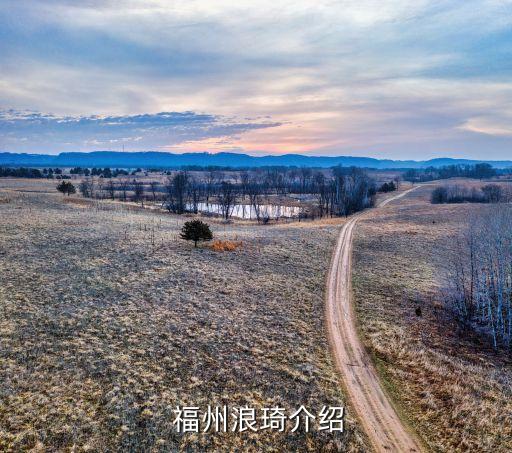笔记本内存查看指南
1. 什么是内存?
内存是电脑的一种重要硬件设备,主要用于存储正在运行的程序和数据,是电脑运行时的临时数据存储区域。在使用电脑时,内存的大小和类型会直接影响一些程序的运行速度和效率。因此,了解自身电脑的内存情况对于电脑用户来说非常必要。

2. 怎样查看笔记本内存?
要查看笔记本的内存大小和类型,可以通过Windows自带的任务管理器获取。具体操作步骤如下:
按下键盘上的Ctrl + Shift + Esc组合键,或在任务栏上右击空白处并选择“任务管理器”打开任务管理器窗口;
在任务管理器窗口中选择“性能”标签;
在“性能”标签中,找到“内存”一栏,就能看到当前计算机的物理内存大小和使用情况;
如果要查看内存的详细信息,可以点击“内存”下方的“资源监视器”按钮,打开另一个窗口,里面有更详细的内存使用情况和进程占用情况等信息。
3. 怎样升级笔记本内存?
如果发现笔记本的内存较小,运行程序较慢,那么可以考虑升级内存。一般情况下,笔记本内存的升级比较容易,操作步骤如下:
找到笔记本电脑的内存扩展槽,一般位于底部的一块小板上。
用专业的螺丝刀将内存扩展槽上的螺丝拧开,注意不要让螺丝掉进笔记本主板。
将原内存条往上翘起,然后取出。
再将新的内存条慢慢放入内存扩展槽,确保内存条两端的金属小钳夹住内存卡的两端。
将内存条压实,直到金属小钳卡紧,并且内存条与电脑主板接触良好。
将笔记本盖子安装好,插上电源,开机测试。
4. 怎样确定内存频率和型号?
内存的频率和型号对于选择适合自己的内存条非常重要。想要确定笔记本内存的频率和型号,可以参考以下方法:
找到电脑的订单或带有型号相关的标签(一般在机身底部);
在该订单或标签上找到内存规格,例如“4GB DDR4 2666MHz”,这就告诉你内存大小、类型和频率。
如果没有订单或标签,可以打开电脑的系统信息,找到“设备规格”或“内存”一栏,在里面找到内存的型号和频率。
通过上面的方法,就可以快速准确地确定内存的型号和频率,方便进行内存升级。